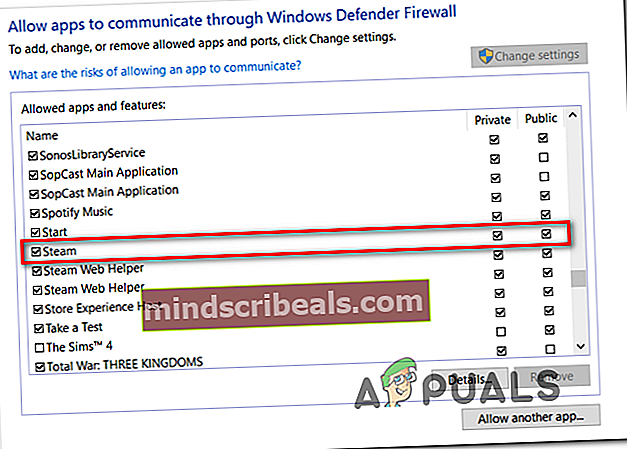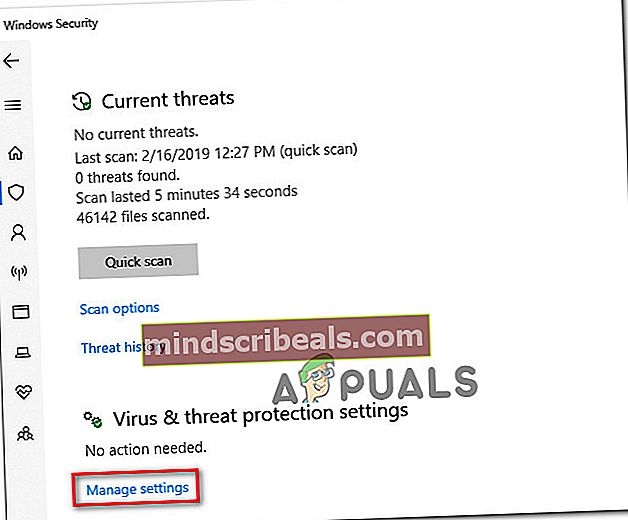Løs COD Modern Warfare Error Code 262146
Nogle Call of Duty Modern Warfare-spillere rapporterer, at de ikke er i stand til at spille spillet, da de ender med at få hyppige afbrydelser med Fejlkode 262146. Dette problem bekræftes at forekomme på både pc og konsoller (PS4 og Xbox One).

Hvis du støder på Fejlkode 262146 konsekvent på den samme platform (pc, Xbox One eller PS4), skal du starte med at sikre, at Activision-servere ikke i øjeblikket har et udbredt problem.
I tilfælde af at du bekræfter, at fejlen ikke skyldes et serverproblem med selve spillet eller med den platform, du starter den fra, skal du foretage fejlfinding af et problem med netværkskonsistens ved at genstarte eller nulstille din router.
Men hvis du har at gøre med dette problem på en pc, skal du sikre dig, at din firewall ikke letter indseendet af denne fejlkode. For at sikre, at det ikke er tilfældet, skal du gå videre og hvidliste spillet sammen med den launcher, som du bruger, eller deaktivere realtidsbeskyttelsen af din firewall, hver gang du vil spille spillet.
Kontrollerer et serverproblem
Før du foretager fejlfinding af problemet, som om det kun forekommer lokalt, bør du foretage nogle undersøgelser for at sikre, at problemerne faktisk ikke er udbredt.
Heldigvis har Activation en dedikeret side, hvor den rapporterer eventuelle problemer med sine onlinetjenester for hvert spil, de har udgivet. Åbn dette link (her) fra en mobil- eller desktop-browser, og vælg Call of Duty Modern Warfare via rullemenuen til højre på skærmen.

Når du er inde på denne statusside, skal du kontrollere, om webstedet rapporterer om problemer. Hvis du ser det grønne flueben (ONLINE), betyder det normalt, at serveren fungerer normalt.
Men dette betyder ikke nødvendigvis, at du ikke rent faktisk har at gøre med et problem, der ligger uden for din kontrol. For at sikre, at det ikke er tilfældet, skal du klikke på din valgte platform fra listen under Serverstatus efter netværk. Når du er omdirigeret til den næste statusside, skal du se, om du er en platform, hvor du spiller spillet har nogle serverproblemer.

Hvis du vil være ekstra sikker, kan du også tjekke en tjeneste som DownDetector eller IsItDownRightNow for at se, om andre brugere rapporterer det samme problem i realtid.
Når du har sørget for, at du ikke rent faktisk har at gøre med et serverproblem, skal du gå ned til fejlfindingsvejledningen nedenfor.
Genstart eller nulstilling af din router
Nu hvor du har sørget for, at du ikke ser Fejlkode 262146på grund af et serverproblem er det tid til at foretage fejlfinding af det mest almindelige problem, der vil forårsage dette problem for Modern Warfare-problemet - et routerproblem.
Det er meget sandsynligt, at du støder på denne fejlkode på grund af et IP / TCP-problem, som du sandsynligvis vil være i stand til at rette med en simpel netværksgenstart eller nulstilling (i mere alvorlige tilfælde).
Men hvis du kan, bør du undgå en nulstilling, da denne procedure nulstiller nogle brugerdefinerede præferencer og legitimationsoplysninger tilbage til deres mulige standard. I stedet skal du starte simpelt med en genstart, da denne procedure slet ikke er påtrængende.
For at udføre et netværksgenstart på din router skal du trykke på den dedikerede tænd / sluk-knap bag på din netværksenhed eller bare frakoble strømkablet fra stikkontakten og vente et helt minut for at sikre, at strømkondensatorerne er helt drænet.

Når denne periode er gået, skal du trykke på On-knappen på din router igen, vente til internetadgang er gendannet, og genstarte derefter din konsol eller din pc for at sikre, at din router tildeler den en ny IP-adresse. Start derefter spillet og se om Fejlkode 262146er løst.
Hvis du stadig ser den samme fejlmeddelelse, skal du gå videre med en nulstillingsprocedure for routeren. Men inden du starter dette, skal du forstå, at denne handling ender med at rydde eventuelle personlige netværksindstillinger, som du tidligere har oprettet - Dette betyder, at brugerdefinerede router-loginoplysninger, formaterede porte og andre tilpassede præferencer bliver ryddet).
For at starte en nulstillingsprocedure skal du sandsynligvis have en skarp genstand for at få adgang til Nulstil knap bagpå - De fleste routerproducenter gør menuen Nulstil sværere at få adgang til for at undgå uopfordrede nulstillinger.
Bemærk: Forbered de ISP-legitimationsoplysninger, du bruger, da du sandsynligvis bliver nødt til at gentage forbindelsen igen.

Når det er lykkedes dig at finde nulstillingsknappen, skal du trykke på den og holde den nede, indtil du ser alle de forreste lysdioder blinke på samme tid.
Når nulstillingen er håndhævet, skal du gendanne forbindelsen og se om du stadig støder på Fejlkode 262146når du prøver at spille multiplayer-komponenten på Modern Warfare.
Hvis du stadig ender med at støde på den samme fejl, skal du gå ned til den næste mulige løsning nedenfor.
Hvidliste COD eller deaktivere din firewall (kun pc)
Hvis du støder på problemet på en pc, og du ikke kan oprette forbindelse til nogen onlineserver, har du muligvis et tilfælde af en overbeskyttende firewall at gøre.
Tredjeparts firewallløsninger som Avast Premium, Comodo og Panda Dome er kendt for at forårsage dette problem i situationer, hvor sikkerhedssuiten ender med at true din pc's forbindelse til spilserveren som mistænkelig aktivitet. I dette tilfælde har du to muligheder:
- Hvidliste COD ModernWarfare + launcher (Steam, BattleNet osv.) I dine AV-indstillinger
- Deaktiver realtidsbeskyttelse af din AV
Selvfølgelig, hvis du bruger en tredjeparts sikkerhedspakke, vil trinene til at gøre dette være meget forskellige afhængigt af hvilken firewall du bruger.
Men hvis du bruger Windows Defender, skal du følge en af de to guider nedenfor - Den første viser dig, hvordan du hvidlister Call of Duty Modern Warfare + launcheren, og den anden viser dig, hvordan du deaktiverer realtidsbeskyttelse af Windows Firewall.
Sådan hvidlistes COD Modern Warfare i Windows Firewall
- Trykke Windows-tast + R at åbne en Løb dialog boks. Skriv derefter 'kontrol firewall.cpl'Inde i tekstfeltet, og tryk på Gå ind for at åbne den klassiske grænseflade til Windows Firewall.

- Når du er inde i Windows Defender Firewall menuen, brug menuen til venstre for at klikke påTillad en app eller funktion gennem Windows Defender Firewall.

- Når du ankommer i Tilladte apps menu, skal du klikke på Lave om knappen Indstillinger, og klik Ja ved Brugerkontokontrol (UAC) hurtig tildeling af administrative rettigheder.

- Når du har fået adgang, skal du rulle ned gennem listen over tilladte applikationer og se, om COD Modern Warfare og dets launcher (Steam, Battle.net, Epic osv.) Er på denne liste. Hvis det er tilfældet, skal du sørge for at markere afkrydsningsfeltet for begge dele Privat og Offentlig inden du klikker på Okay for at gemme ændringerne.
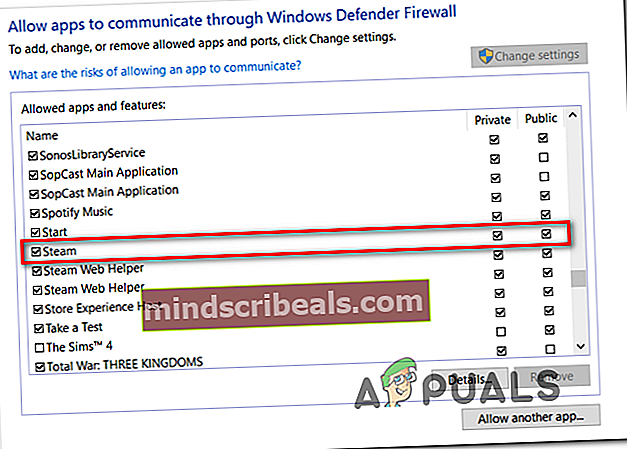
Bemærk: Hvis Call of Duty Modern Warfare og dets launcher ikke er tilføjet på denne liste, skal du klikke på Tillad en anden app og tilføj de to poster manuelt.
- Start COD Modern Warfare igen og se om det er lykkedes dig at ordne Fejlkode 262146.
Sådan deaktiveres realtidsbeskyttelse af Windows Firewall
- Åbn en Løb dialogboks ved at trykke på Windows-nøgle + R. Når du bliver bedt om det i feltet Kør, skal du skrive 'ms-indstillinger: windowsdefender 'inde i tekstfeltet, og tryk på Gå ind at åbne op for Windows Defender-sikkerhed Centrum.

- Når du er inde i Windows-sikkerhed vindue, og brug derefter venstre rude til at klikke på Virus- og trusselsbeskyttelse.

- Fra Virus- og trusselsbeskyttelse skal du klikke på Styre hyperlink (under Virus- og trusselsbeskyttelsesindstillinger)
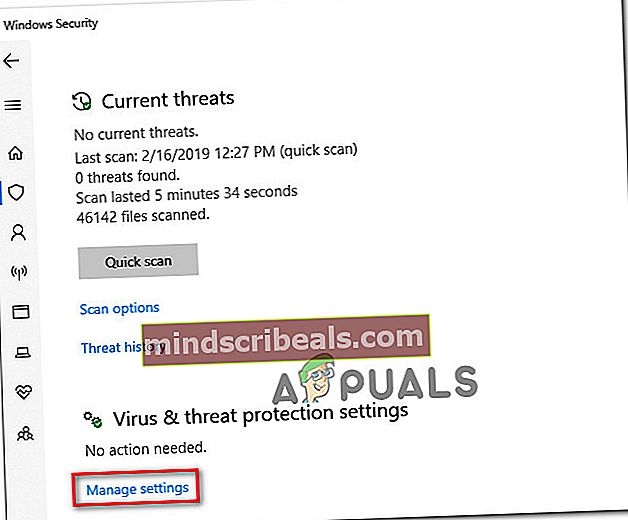
- Deaktiver den skifte, der er knyttet til den næste skærm Real time beskyttelse så du drejer det Af.

- Når det er lykkedes dig at deaktivere realtidsbeskyttelsen, skal du vende tilbage til den indledende Windows-sikkerhedsmenu, gå over til højre sektion og klikke på Firewall og netværk beskyttelse.

- Når du er inde i den næste menu, skal du gå videre og klikke på det netværk, du bruger i øjeblikket. Derefter skal du rulle ned gennem listen over emner og deaktivere den skifte, der er knyttet til Windows Defender Firewall så det viser sig AF.

- Nu hvor Windows Firewall-komponenten og realtidsbeskyttelsen er blevet deaktiveret, skal du åbne COD Modern Warfare igen og se om problemet nu er løst.
Hvis du støder på dette problem på en konsol, skal du gå ned til den endelige løsning nedenfor.
Power Cycle din konsol (kun PS4 og Xbox One)
Hvis du konsekvent støder på 262146 med Call of Duty Modern Warfare på en konsol (Ps4 eller Xbox One), og du har tidligere sørget for, at du ikke rent faktisk har at gøre med netværkskonsistens, der efterlader kun en grundårsag - en inkonsekvens forårsaget af korrupte midlertidige data, der lagres lokalt af din konsol.
I dette tilfælde skal du være i stand til at løse problemet ved at udføre en cyklusprocedure på din PS4 eller Xbox One. Følg den vejledning, der gælder for din valgte konsol, for at udføre en strømcyklus på din konsol og rette Fejlkode 262146med Call of Duty Modern Warfare:
Power Cycling Xbox One
- Tryk og hold på PS-knappen på din konsol, indtil Strømstyring menuen dukker op. Når det er tilfældet, skal du vælge Sluk for PS4-indstillingen fra listen over tilgængelige indstillinger, og tryk på x på din controller.

Bemærk: Brug ikke Hvilemodus når du starter denne procedure, fordi den ikke fungerer.
- Vent, indtil du ser, at den forreste LED holder op med at blinke, og du kan høre ventilatorerne stoppe, træk strømkablet ud af stikkontakten, og vent i mindst 30 sekunder for at sikre, at strømkondensatorerne er helt drænet.
- Når denne periode er gået, skal du sætte strømkablet i igen, og derefter trykke på PS-knappen på din konsol for at starte din konsol igen.
- Når den næste opstart er afsluttet, skal du starte COD Modern Warfare igen og se om du stadig ender med at se Fejlkode 262146.
Power Cycling Ps4
- Når din konsol er helt tændt, skal du trykke på Xbox-knappen (på din konsol) og holde den nede i 10 sekunder eller mere (indtil du ser de forreste lysdioder slukke).

- Når din konsol er helt slukket, skal du tage strømkablet ud og vente i 30 sekunder eller mere for at tømme strømkondensatorerne.
- Tilslut strømkablet igen, start din konsol konventionelt og vær på udkig efter den første opstartsanimation.

- Hvis du ser en lang animation, betyder det, at motorcykelproceduren var vellykket.
- Start COD Modern Warfare igen og se om problemet nu er løst.